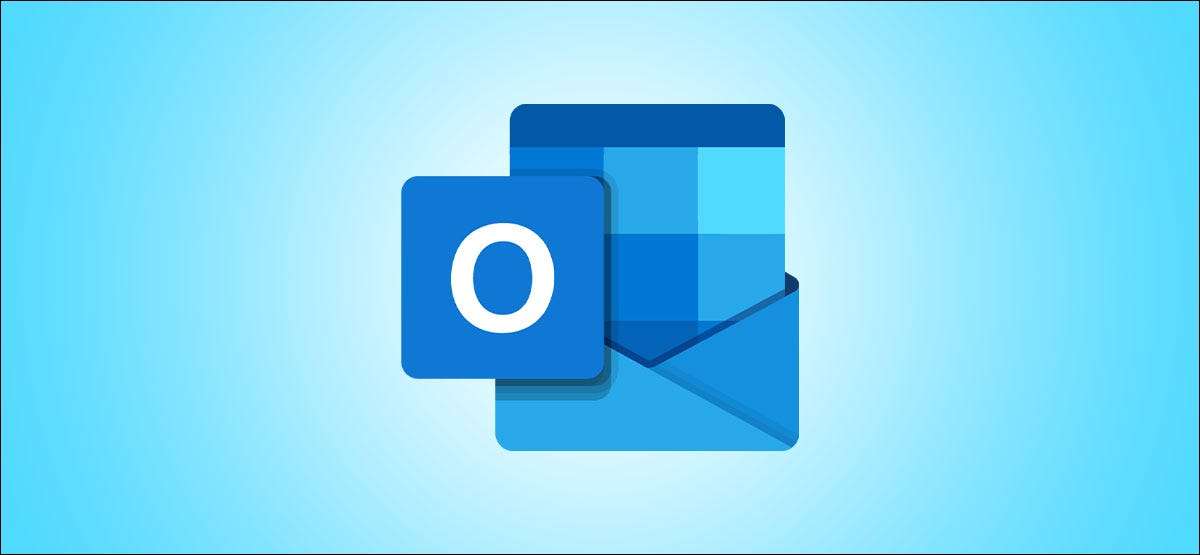
Байдикують, відпочинок очей, і слухати вашу електронну пошту, а не читати їх. З Зіграти повідомлення електронної пошти в Microsoft Outlook на iPhone, IPad і Android, Кортан радий читати ваші повідомлення вголос для вас.
Ви можете використовувати працюй Мої повідомлення електронної пошти для декількох облікових записів, настройки електронної пошти, який ви чуєте, діють на повідомлення, і багато іншого. Так що якщо прогноз є вашим краща програма електронної пошти на iPhone , iPad Або Android, ви оціните гнучкість і можливості. Давайте пройдемо через все це, так що ви можете перестати читати вашу електронну пошту після довгого, виснажливого дня і слухати їх замість цього.
Примітка: На момент написання, не всі параметри налаштування описані нижче, можуть бути доступні на Android. Додаткові можливості як і раніше викочують і можуть змінюватися з плином часу.
Увімкніть Play Мої повідомлення електронної пошти в Microsoft Outlook
Відкрийте програму Outlook, на вашому iPhone , iPad або Андроїд пристрій і натисніть на свій профіль значок у верхньому лівому кутку. У нижній частині меню, натисніть на значок шестерінки в відкриті настройки.
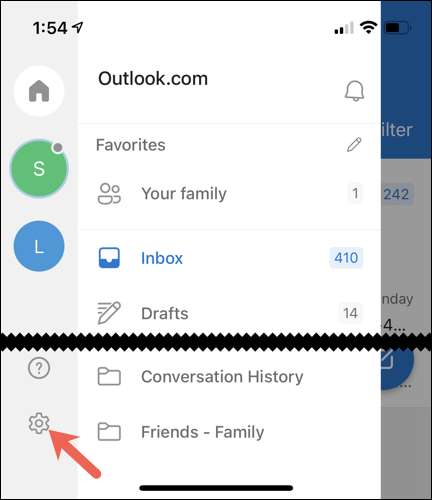
У розділі пошти в меню Налаштування, виберіть «Play My Письма.»
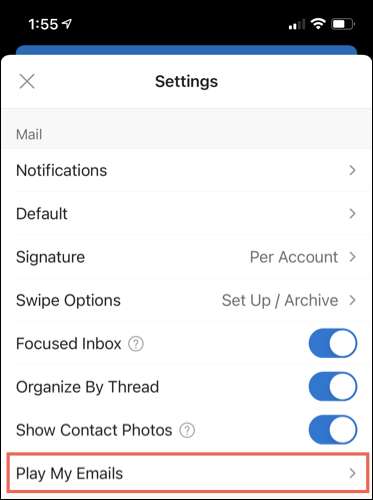
Виберіть обліковий запис електронної пошти з верхніх під обліковими записами електронної пошти. Потім перемкнути на Play My Письма.
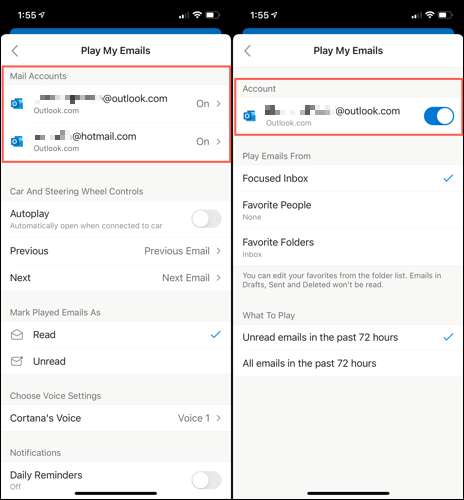
Ви можете використовувати цю функцію для кілька облікових записів Outlook, якщо ти хочеш.
При Play повідомлення електронної пошти з виберіть повідомлення, які ви хочете почути. Ви можете вибрати Орієнтовані Вхідні, улюблених людей або улюблені папки.

Нижче Що грати, вибрати, чи хочете ви чути тільки непрочитані повідомлення електронної пошти або всі листи за останні 72 години.

Натисніть на стрілку в лівому верхньому кутку, щоб повернутися в Play Мої Листи налаштувань. Потім ви можете налаштувати додаткові параметри для функції.
CUSTOMIZE Play Мої повідомлення електронної пошти
При підключенні смартфона до вашого автомобіля, ви можете включити «Автозапуск» з того ж меню налаштувань. Потім виберіть дію для попередньої і наступної опції. Ви можете автоматично відтворювати попередні і подальші повідомлення електронної пошти або запускайте Cortana.
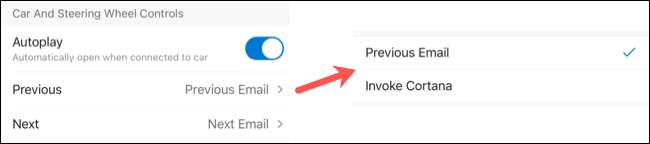
Примітка: На момент написання, не всі ці параметри доступні для Android.
Далі, ви можете мати грається листи відображаються як прочитані або непрочитані у вашій поштовій скриньці. Це зручно, якщо ви, наприклад, як і раніше хочете фізично читати повідомлення пізніше. Ви можете вибрати непрочитаний параметр тут, так що ви не пропустите лист.
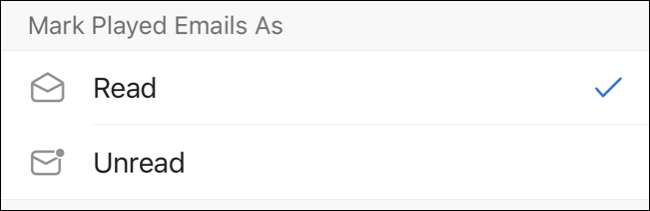
Є перевагу, як Кортан звучить? Натисніть «Голос Кортан в», щоб вибрати чоловічий чи жіночий голос.

Нарешті, ви можете налаштувати щоденні нагадування, щоб слухати вашу електронну пошту. Це зручно, якщо ви хочете використовувати Play Мої повідомлення електронної пошти, перш ніж відправитися в ліжко щоночі. Переключити на «Daily Нагадування», а потім вибрати час доби. Ви можете також налаштувати дні тижня для повідомлення. Натисніть кожен день початковий, щоб виділити його.
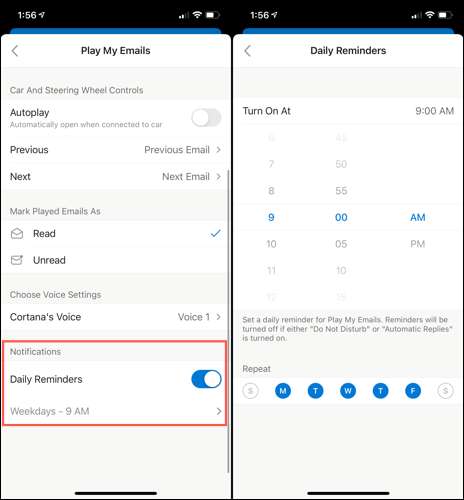
Якщо у вас є не турбувати або автоматичні відповіді на пристрої активовано, ви не будете отримувати нагадування.
Після завершення налаштування п'єси моїх листів варіантів, натисніть на стрілку в лівому верхньому кутку, щоб повернутися, а потім натисніть кнопку «X», щоб закрити меню і повернутися у вашу поштову скриньку.
Використовуйте Play Мої повідомлення електронної пошти в Outlook,
Коли ви будете готові використовувати Play Мої повідомлення електронної пошти в Microsoft Outlook, натисніть на значок профілю у верхньому лівому кутку. У меню ви побачите кнопку «Play», щоб йти вперед і торкніться його.
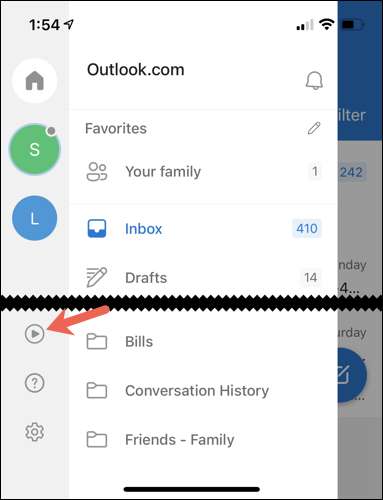
Перспективи буде йти в Play My EMAILS режимі, як Кортан перевірки нових повідомлень електронної пошти. Потім ви побачите, як багато листів у вас є, і як довго він буде приймати Кортан, щоб прочитати їх усі до вас.
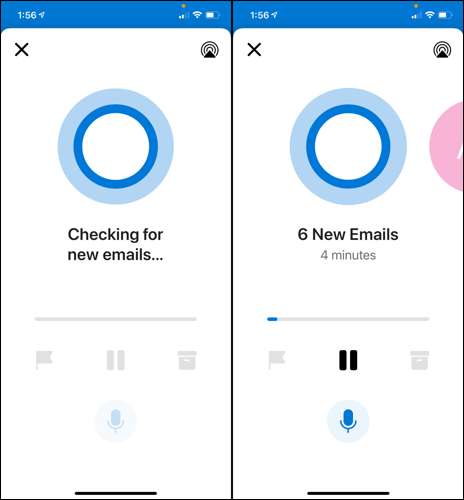
Як ви чуєте кожен лист читати вголос, ви побачите рядок на екрані відправника і тему. Ви можете приймати різні дії на кожному повідомленні:
- Натисніть паузу в будь-який час, щоб тимчасово зупинити відтворення, а потім натисніть гру, щоб відновити.
- Виберіть значок прапора, щоб відзначити адреса електронної пошти або значок вікна архівувати його.
- Проведіть пальцем управо наліво, щоб перейти до наступного повідомлення.
- Натисніть значок мікрофона, щоб дати Cortana Audio Command. Ви можете сказати, як "Skip," "Видалити", "Архів", "" Марка, як читати ", і подібні дії.
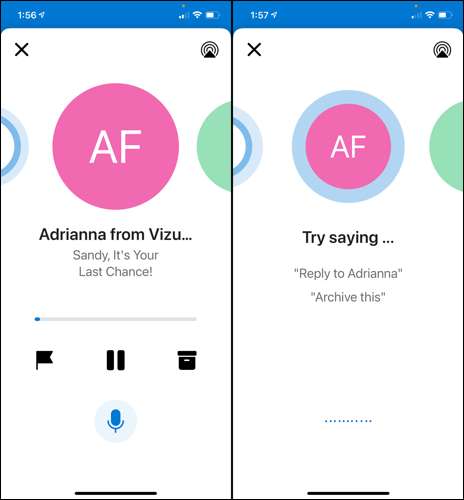
Коли Кортана закінчує читання ваших електронних листів, ви побачите і почуєте, що ви все наздогнали. Потім ви можете натиснути значок "x" у верхньому лівому куті, щоб повернутися до папки "Вхідні".
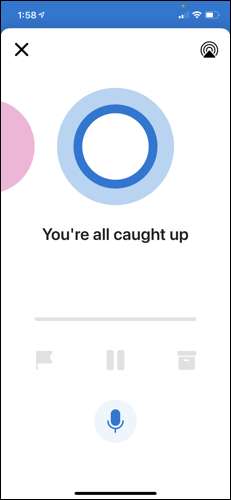
Незалежно від того, чи не вистачає ваших очей, або ви просто втомилися в кінці дня, спробуйте слухати свої електронні листи, а не читати їх з відтворенням моїх листів у Outlook. І для більш легкої на ваших очах ви також можете Увімкнути темний режим у Outlook на iPhone, iPad та Android .
Пов'язані: Як увімкнути темний режим на Outlook для Android, iPhone та iPad







